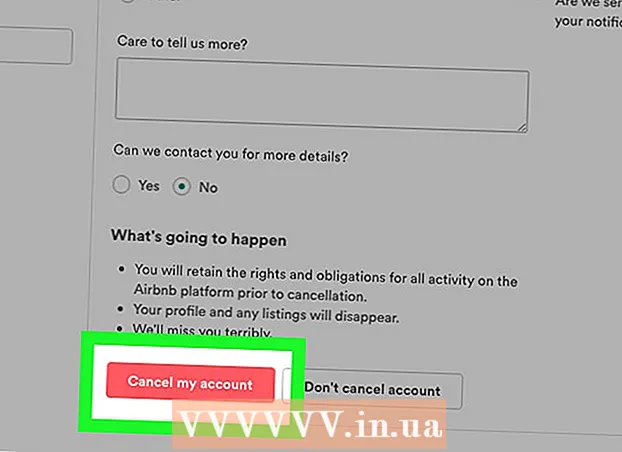Автор:
John Pratt
Дата создания:
14 Февраль 2021
Дата обновления:
1 Июль 2024

Содержание
- Шагать
- Метод 1 из 4. Использование приложения Photo Explorer
- Метод 2 из 4. Использование компьютера
- Метод 3 из 4. Использование почтового приложения
- Метод 4 из 4. Использование взломанного устройства iOS
- Советы
- Предупреждения
В этой статье WikiHow мы рассмотрим несколько способов определения размера файла (или количества мегабайт) фотографии на устройстве iOS.
Шагать
Метод 1 из 4. Использование приложения Photo Explorer
 Откройте App Store. Вы делаете это, нажимая синий значок App Store на одном из главных экранов.
Откройте App Store. Вы делаете это, нажимая синий значок App Store на одном из главных экранов.  Коснитесь Поиск. Это внизу окна.
Коснитесь Поиск. Это внизу окна.  Коснитесь строки поиска. Панель поиска находится вверху.
Коснитесь строки поиска. Панель поиска находится вверху.  Введите "Photo Investigator" в строке поиска.
Введите "Photo Investigator" в строке поиска. Нажмите на опцию «Photo Explorer». Вероятно, это первый результат в раскрывающемся меню.
Нажмите на опцию «Photo Explorer». Вероятно, это первый результат в раскрывающемся меню.  Коснитесь СКАЧАТЬ. Он находится справа от заголовка «Photo-Investigator: просмотр, удаление метаданных».
Коснитесь СКАЧАТЬ. Он находится справа от заголовка «Photo-Investigator: просмотр, удаление метаданных».  Коснитесь УСТАНОВИТЬ.
Коснитесь УСТАНОВИТЬ. Введите свой Apple ID и пароль. Скачивание начнется.
Введите свой Apple ID и пароль. Скачивание начнется.  Откройте приложение Photo Explorer. Вы можете найти приложение на одном из ваших домашних экранов.
Откройте приложение Photo Explorer. Вы можете найти приложение на одном из ваших домашних экранов.  Коснитесь значка фотографии. Его можно найти в нижнем левом углу окна.
Коснитесь значка фотографии. Его можно найти в нижнем левом углу окна.  Коснитесь ОК. Теперь вы предоставляете приложению Photo Explorer доступ к своим фотографиям.
Коснитесь ОК. Теперь вы предоставляете приложению Photo Explorer доступ к своим фотографиям.  Коснитесь Все фотографии. Вы также можете нажать на конкретный альбом на этой странице.
Коснитесь Все фотографии. Вы также можете нажать на конкретный альбом на этой странице.  Выберите фотографию.
Выберите фотографию. Просмотрите значение рядом с «Размер файла». Это вкладка, которая автоматически открывается под вашей фотографией.
Просмотрите значение рядом с «Размер файла». Это вкладка, которая автоматически открывается под вашей фотографией. - Значение, скорее всего, будет отображаться в мегабайтах (МБ).
Метод 2 из 4. Использование компьютера
 Подключите устройство iOS к компьютеру. Для этого воспользуйтесь USB-кабелем, который идет в комплекте с устройством.
Подключите устройство iOS к компьютеру. Для этого воспользуйтесь USB-кабелем, который идет в комплекте с устройством.  Откройте свое устройство iOS на своем компьютере. Как вы это делаете, зависит от того, какой у вас компьютер: Windows или Mac:
Откройте свое устройство iOS на своем компьютере. Как вы это делаете, зависит от того, какой у вас компьютер: Windows или Mac: - Окна - Дважды щелкните «Мой компьютер», затем дважды щелкните устройство iOS в разделе «Устройства и диски».
- Mac - Дважды щелкните значок устройства iOS, появившийся на рабочем столе.
 Дважды щелкните папку «DCIM».
Дважды щелкните папку «DCIM». Найдите изображение, размер которого вы хотите узнать.
Найдите изображение, размер которого вы хотите узнать. Откройте детали файла изображения. Когда вы найдете изображение, вы можете открыть новое окно с дополнительной информацией о файле.
Откройте детали файла изображения. Когда вы найдете изображение, вы можете открыть новое окно с дополнительной информацией о файле. - Окна - Щелкните изображение правой кнопкой мыши и выберите «Свойства».
- Mac - Выберите файл и используйте сочетание клавиш Command + I.
 Посмотреть размер фото. Здесь вы найдете размер файла как в округленной форме (например, 1,67 МБ), так и в точной форме (например, 1,761,780 байт).
Посмотреть размер фото. Здесь вы найдете размер файла как в округленной форме (например, 1,67 МБ), так и в точной форме (например, 1,761,780 байт). - Вы можете найти размер фотографии рядом со словом «Размер» или «Размер файла».
Метод 3 из 4. Использование почтового приложения
 Откройте приложение "Фото". Вы не можете напрямую просмотреть размер фотографии в приложении «Фото», но можете прикрепить фотографию к электронному письму, чтобы увидеть округленный размер. Вам не нужно отправлять электронное письмо, чтобы увидеть размер.
Откройте приложение "Фото". Вы не можете напрямую просмотреть размер фотографии в приложении «Фото», но можете прикрепить фотографию к электронному письму, чтобы увидеть округленный размер. Вам не нужно отправлять электронное письмо, чтобы увидеть размер.  Коснитесь Альбомы. Он находится в правом нижнем углу окна.
Коснитесь Альбомы. Он находится в правом нижнем углу окна.  Коснитесь «Фотопленка». Вы также можете нажать на другой альбом, чтобы сузить область поиска.
Коснитесь «Фотопленка». Вы также можете нажать на другой альбом, чтобы сузить область поиска.  Выберите фотографию.
Выберите фотографию. Нажмите кнопку «Поделиться». Эта кнопка выглядит как квадрат со стрелкой, выходящей сверху, вы можете найти кнопку в нижнем левом углу окна.
Нажмите кнопку «Поделиться». Эта кнопка выглядит как квадрат со стрелкой, выходящей сверху, вы можете найти кнопку в нижнем левом углу окна.  Коснитесь Почта. Откроется новое электронное письмо с изображением в качестве вложения.
Коснитесь Почта. Откроется новое электронное письмо с изображением в качестве вложения.  Коснитесь поля «Кому».
Коснитесь поля «Кому». Введите свой адрес электронной почты.
Введите свой адрес электронной почты. Коснитесь Отправить. Теперь появится меню выбора, в котором вы можете выбрать размер фотографии.
Коснитесь Отправить. Теперь появится меню выбора, в котором вы можете выбрать размер фотографии. - Если вы не ввели тему, вы должны сначала подтвердить, что хотите отправить электронное письмо без темы, прежде чем продолжить.
 Посмотрите значение в «Фактическом размере». Это последний вариант в раскрывающемся меню. Значение рядом с «Фактический размер» - это округленный размер выбранной фотографии.
Посмотрите значение в «Фактическом размере». Это последний вариант в раскрывающемся меню. Значение рядом с «Фактический размер» - это округленный размер выбранной фотографии. - Если вы выбрали несколько фотографий, вы увидите здесь общий размер файлов (а не размер каждой фотографии).
Метод 4 из 4. Использование взломанного устройства iOS
Этот метод работает только на взломанных устройствах и позволяет просматривать данные с фотографии прямо в приложении «Фото». Сделать джейлбрейк непросто, и любая гарантия истечет. Нажмите здесь, чтобы получить подробные инструкции о том, как сделать джейлбрейк любого устройства iOS.
 Откройте Cydia на взломанном устройстве. Используя Cydia, вы можете добавить специальную настройку в приложение «Фотографии», которая позволит вам просматривать подробную информацию о ваших фотографиях.
Откройте Cydia на взломанном устройстве. Используя Cydia, вы можете добавить специальную настройку в приложение «Фотографии», которая позволит вам просматривать подробную информацию о ваших фотографиях.  Коснитесь Поиск. Он находится в правом нижнем углу экрана.
Коснитесь Поиск. Он находится в правом нижнем углу экрана.  Введите «Информация о фото» в поле поиска.
Введите «Информация о фото» в поле поиска. Нажмите «Информация о фото».
Нажмите «Информация о фото». Коснитесь Установить. Он находится в правом верхнем углу экрана.
Коснитесь Установить. Он находится в правом верхнем углу экрана.  Коснитесь Подтвердить. Cydia загрузит и установит корректировку.
Коснитесь Подтвердить. Cydia загрузит и установит корректировку.  Коснитесь Перезапустить SpringBoard. Теперь система перезагрузится, и установка настроек будет завершена.
Коснитесь Перезапустить SpringBoard. Теперь система перезагрузится, и установка настроек будет завершена.  Выберите фотографию в приложении «Фото».
Выберите фотографию в приложении «Фото». Коснитесь синей буквы «i» в круге. Эта опция находится внизу окна.
Коснитесь синей буквы «i» в круге. Эта опция находится внизу окна.  Просмотрите значение рядом с «Размер файла». Это значение находится внизу окна. Теперь вы знаете размер файла выбранной фотографии.
Просмотрите значение рядом с «Размер файла». Это значение находится внизу окна. Теперь вы знаете размер файла выбранной фотографии.
Советы
- Если вы используете на iPad метод «Почта», вы можете нажать на строку «CC / BCC», чтобы увидеть фактический размер.
- Доступны всевозможные приложения, предназначенные для редактирования фотографий, но в которых вы также можете увидеть размер файла. Если вам не нравится Photo Explorer, вы можете ввести «Exif Viewer» в строке поиска в App Store, чтобы просмотреть результаты.
Предупреждения
- Вы делаете взлом iPhone на свой страх и риск.